Как я могу исправить проблемы с батареей Lenovo Yoga 2 Pro?
Lenovo Yoga 2 Pro, безусловно, является отличным вычислительным устройством. То же самое в сочетании с Windows 10 создает огромную вычислительную платформу, отметив большинство блоков, если не все, самых стойких поклонников компьютеров. К сожалению, есть одна область, причем очень важная, где Yoga 2 Pro часто отстает - батарея.
Поскольку часто есть несколько ноющих проблем с батареей, которые мучают устройство. К ним относится тот, в котором было обнаружено, что батарея теряет заряд, даже когда устройство выключено.
Если этого недостаточно, существует также проблема с ноутбуком, показывающим, что его уровни заряда остаются на уровне 0% даже после того, как он был подключен к сети в течение нескольких часов.
Тем не менее, как и в случае с большинством проблем, существует определенное решение проблем с аккумулятором, с которым часто приходится сталкиваться с Yoga 2 Pro. И это тоже не наука о ракетостроении, а это означает, что несколько простых шагов могут все исправить прямо здесь.
Решения для устранения проблем с батареей Lenovo Yoga 2 Pro
1. Отключите ненужные программы запуска из диспетчера задач
Проверьте, есть ли нежелательные программы, которые запускаются во время запуска и излишне поглощают ресурсы. Вот как ты это делаешь.
- Запустите диспетчер задач . Вы можете сделать это, просто набрав Диспетчер задач в поле поиска Cortana и выбрав его в показанных результатах поиска.
- В окне « Диспетчер задач» выберите вкладку « Запуск ».
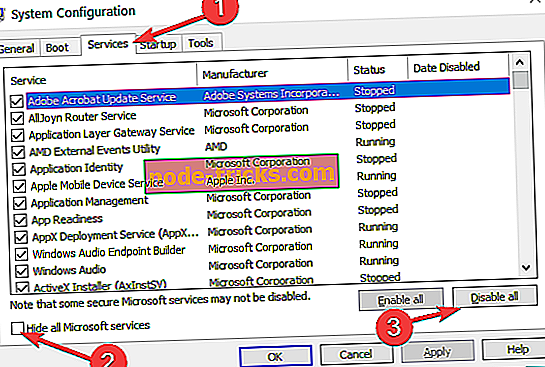
- Вы увидите список программ, которые запускаются при запуске компьютера.
- Посмотрите, есть ли ненужные программы, которые запускаются во время запуска и значительно влияют на производительность. Обратитесь к разделу «Влияние при запуске» и следите за любыми программами, которые оказывают среднее и сильное влияние.
- Выберите любую программу, которая, по вашему мнению, не нужна, и нажмите кнопку « Отключить» в правом нижнем углу, чтобы избавиться от этих программ.
2. Отключите ненужные приложения Lenovo
У Lenovo есть история предварительной загрузки своих устройств вредоносными программами, которые практически не используются. Фактически, это могут быть разряженные аккумуляторы, что также может серьезно повлиять на производительность. Излишне говорить, что лучше всего покончить с этим. Вот как.
- Нажмите Пуск > Настройки > Приложения .
- Выберите ненужное приложение и нажмите кнопку « Удалить» .
- Следуйте инструкциям на экране.
- Если вам не разрешено удалять проприетарное приложение, как это часто бывает, вы можете отключить их. Вот шаги:
- Нажмите Пуск > Настройки > Конфиденциальность .
- В списке параметров слева выберите Фоновые приложения .
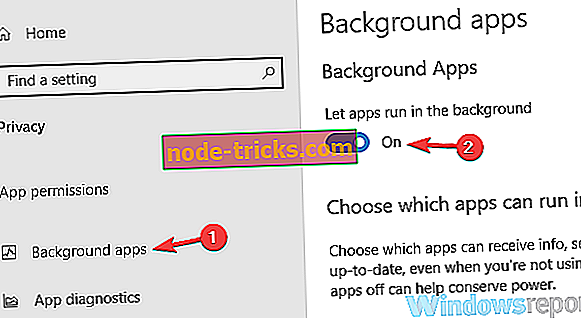
- Из Выберите, какие приложения могут работать в фоновом режиме, выберите спорное приложение и переключите кнопку слева в положение Выкл.
3. Обновление прошивки батареи
Устаревшее встроенное ПО батареи может быть причиной того, что ваше устройство Yoga теряет заряд батареи даже при выключенном устройстве.
Интересно, что обновление прошивки батареи для Windows 8.1 помогает, даже если у вас установлена Windows 10 в вашей системе. Вот что вам нужно сделать.
- Перейдите на официальный сайт Lenovo и найдите страницу, которая относится к конкретной модели вашего ноутбука.
- Ищите раздел загрузки программного обеспечения и прошивок .
- Выберите Windows 8.1 в качестве операционной системы на вашем ноутбуке, даже если на вашем ноутбуке установлена Windows 10 .
- Загрузите и установите прошивку аккумулятора, подходящую для вашего устройства.
- Вы должны решить проблему разряда батареи в течение ночи.
- В любом случае всегда полезно обновить все драйверы на вашем устройстве до последней версии.
- Для этого нажмите Пуск > Настройки > Обновление и безопасность .
- Нажмите кнопку « Проверить наличие обновлений», чтобы узнать, есть ли ожидающие обновления. Для успешной установки обновлений может потребоваться перезагрузить устройство.
4. Выполните сброс батарейки
Выполнение сброса батарейного отладчика также может быть решением для избавления от множества проблем, связанных с батареей, включая проблему, когда батарея может показаться застойной и показывающей отсутствие зарядки за пределами определенной точки. Кроме того, перед началом процесса обязательно подключите ноутбук к сети переменного тока.
Слово ВНИМАНИЕ
Известно, что Lenovo Gauge Reset иногда приводил к непоправимому повреждению аккумулятора, и его рекомендуется выполнять только в крайнем случае, когда все остальные варианты не сработали. Кроме того, убедитесь, что вы тщательно выполняете все инструкции, чтобы избежать неприятного сюрприза в дальнейшем, прочитайте полностью поврежденную батарею. Или лучше сделать Guage Reset под наблюдением парня из службы поддержки Lenovo.
Вот шаги, чтобы следовать:
- Запустите Energy Manager и увеличьте его, нажав на комбинацию из трех точек и линий в правом верхнем углу.
- На вкладке « Руководство по техническому обслуживанию » вы увидите раздел « Состояние аккумулятора », содержащий всю информацию о состоянии аккумулятора.
- Раздел « Состояние батареи » также находится там, где кнопка «Сброс настроек» расположена справа. Нажмите на нее и следуйте инструкциям на экране.
- Кроме того, это может занять некоторое время для завершения всего процесса. Так что лучше всего начать с процесса сброса, когда у вас есть достаточно времени, чтобы сэкономить.
- Вам также потребуется подключить плагин во время процесса, и вы не сможете использовать устройство, пока оно не закончится.
Итак, у вас есть это, способы решения проблем с батареями на Lenovo Yoga 2 Pro под управлением Windows 10.
Кроме того, вот некоторые связанные ресурсы, которые вы можете просмотреть:
- Лучшие советы и инструменты для продления времени автономной работы Windows 10
- Как откалибровать батарею ноутбука для Windows 10 в 2019 году
- ИСПРАВЛЕНИЕ: Монитор Lenovo с сенсорным экраном не работает в Windows 10

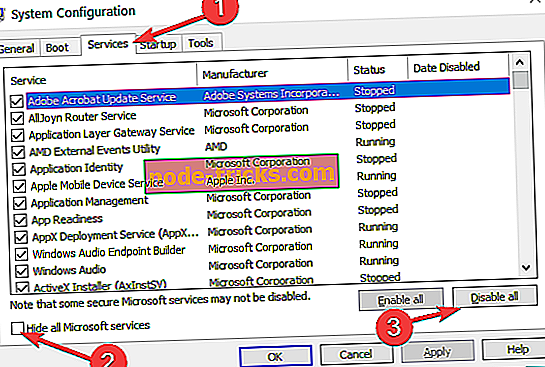
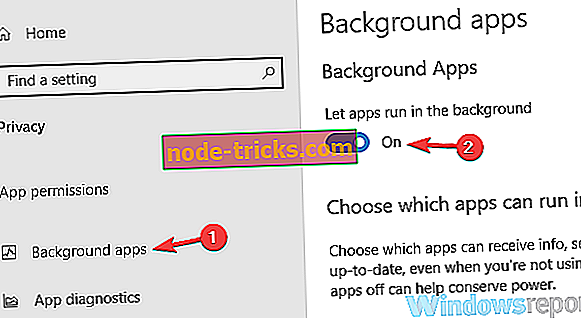

![6 лучших программ для рендеринга SketchUp [2019 Список]](https://node-tricks.com/img/software/599/6-best-software-render-sketchup-4.jpg)





